OPEL ASTRA K 2018.5 Manual de infoentretenimiento (in Spanish)
Manufacturer: OPEL, Model Year: 2018.5, Model line: ASTRA K, Model: OPEL ASTRA K 2018.5Pages: 193, tamaño PDF: 3.41 MB
Page 51 of 193
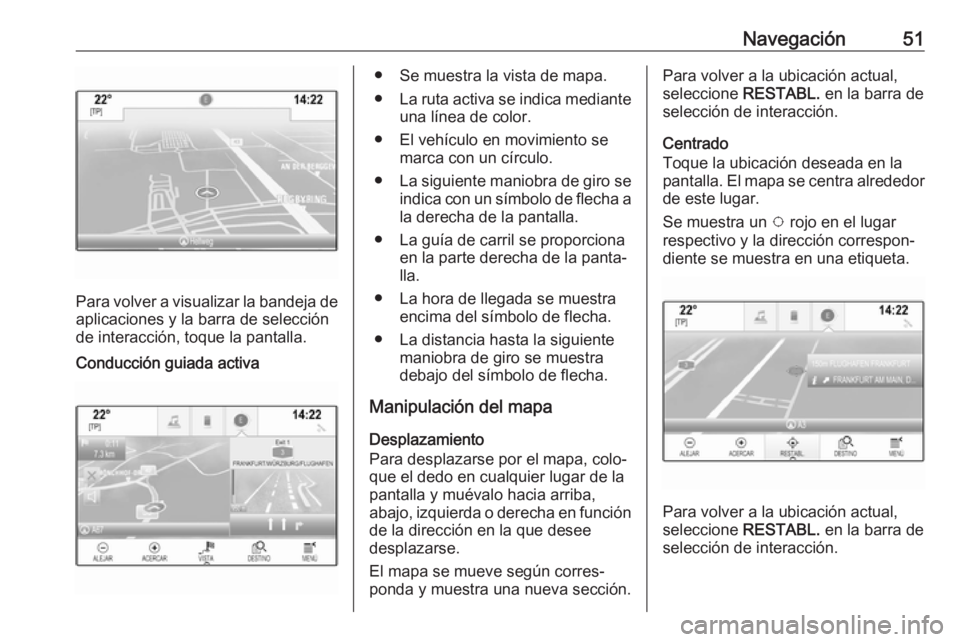
Navegación51
Para volver a visualizar la bandeja deaplicaciones y la barra de selección
de interacción, toque la pantalla.
Conducción guiada activa● Se muestra la vista de mapa.
● La ruta activa se indica mediante
una línea de color.
● El vehículo en movimiento se marca con un círculo.
● La siguiente maniobra de giro se
indica con un símbolo de flecha a la derecha de la pantalla.
● La guía de carril se proporciona en la parte derecha de la panta‐
lla.
● La hora de llegada se muestra encima del símbolo de flecha.
● La distancia hasta la siguiente maniobra de giro se muestra
debajo del símbolo de flecha.
Manipulación del mapa
Desplazamiento
Para desplazarse por el mapa, colo‐
que el dedo en cualquier lugar de la
pantalla y muévalo hacia arriba,
abajo, izquierda o derecha en función de la dirección en la que desee
desplazarse.
El mapa se mueve según corres‐ ponda y muestra una nueva sección.Para volver a la ubicación actual,
seleccione RESTABL. en la barra de
selección de interacción.
Centrado
Toque la ubicación deseada en la
pantalla. El mapa se centra alrededor
de este lugar.
Se muestra un v rojo en el lugar
respectivo y la dirección correspon‐
diente se muestra en una etiqueta.
Para volver a la ubicación actual,
seleccione RESTABL. en la barra de
selección de interacción.
Page 52 of 193
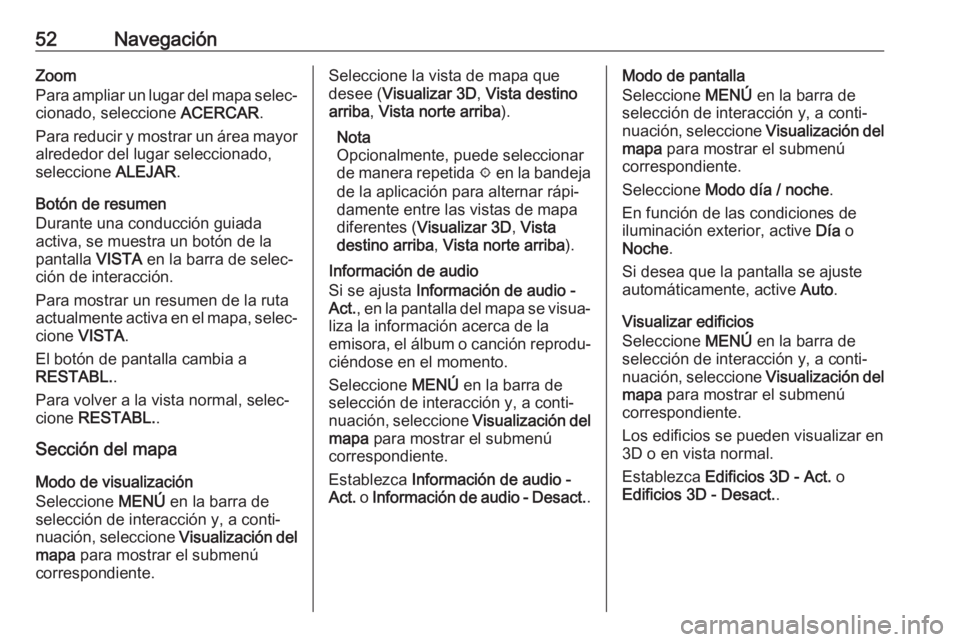
52NavegaciónZoom
Para ampliar un lugar del mapa selec‐
cionado, seleccione ACERCAR.
Para reducir y mostrar un área mayor
alrededor del lugar seleccionado,
seleccione ALEJAR.
Botón de resumen
Durante una conducción guiada
activa, se muestra un botón de la
pantalla VISTA en la barra de selec‐
ción de interacción.
Para mostrar un resumen de la ruta
actualmente activa en el mapa, selec‐ cione VISTA .
El botón de pantalla cambia a
RESTABL. .
Para volver a la vista normal, selec‐
cione RESTABL. .
Sección del mapa
Modo de visualización
Seleccione MENÚ en la barra de
selección de interacción y, a conti‐
nuación, seleccione Visualización del
mapa para mostrar el submenú
correspondiente.Seleccione la vista de mapa que
desee ( Visualizar 3D , Vista destino
arriba , Vista norte arriba ).
Nota
Opcionalmente, puede seleccionar
de manera repetida x en la bandeja
de la aplicación para alternar rápi‐
damente entre las vistas de mapa
diferentes ( Visualizar 3D , Vista
destino arriba , Vista norte arriba ).
Información de audio
Si se ajusta Información de audio -
Act. , en la pantalla del mapa se visua‐
liza la información acerca de la
emisora, el álbum o canción reprodu‐
ciéndose en el momento.
Seleccione MENÚ en la barra de
selección de interacción y, a conti‐
nuación, seleccione Visualización del
mapa para mostrar el submenú
correspondiente.
Establezca Información de audio -
Act. o Información de audio - Desact. .Modo de pantalla
Seleccione MENÚ en la barra de
selección de interacción y, a conti‐
nuación, seleccione Visualización del
mapa para mostrar el submenú
correspondiente.
Seleccione Modo día / noche .
En función de las condiciones de
iluminación exterior, active Día o
Noche .
Si desea que la pantalla se ajuste
automáticamente, active Auto.
Visualizar edificios
Seleccione MENÚ en la barra de
selección de interacción y, a conti‐
nuación, seleccione Visualización del
mapa para mostrar el submenú
correspondiente.
Los edificios se pueden visualizar en
3D o en vista normal.
Establezca Edificios 3D - Act. o
Edificios 3D - Desact. .
Page 53 of 193
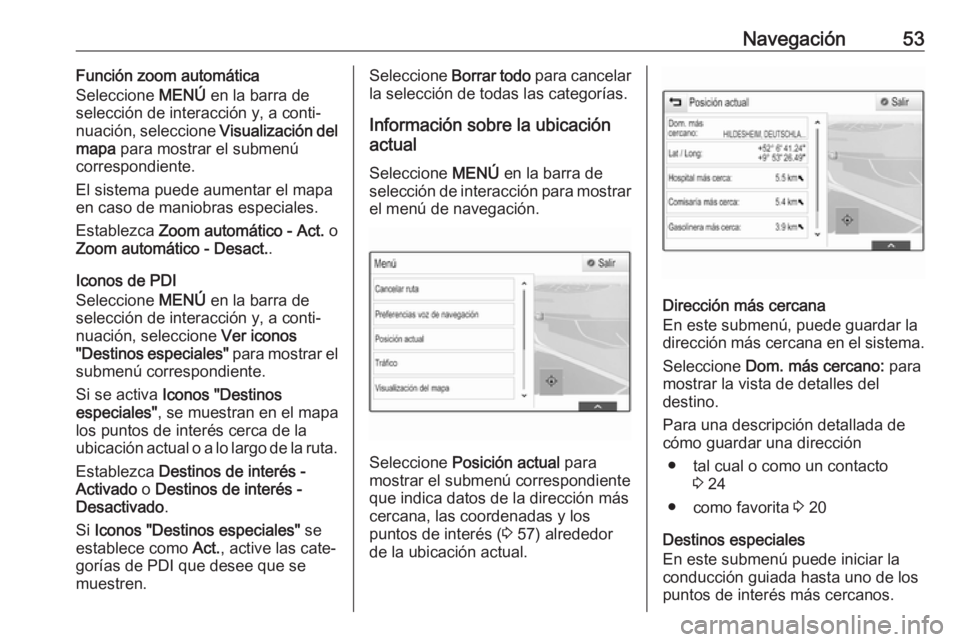
Navegación53Función zoom automática
Seleccione MENÚ en la barra de
selección de interacción y, a conti‐
nuación, seleccione Visualización del
mapa para mostrar el submenú
correspondiente.
El sistema puede aumentar el mapa
en caso de maniobras especiales.
Establezca Zoom automático - Act. o
Zoom automático - Desact. .
Iconos de PDI
Seleccione MENÚ en la barra de
selección de interacción y, a conti‐
nuación, seleccione Ver iconos
"Destinos especiales" para mostrar el
submenú correspondiente.
Si se activa Iconos "Destinos
especiales" , se muestran en el mapa
los puntos de interés cerca de la
ubicación actual o a lo largo de la ruta.
Establezca Destinos de interés -
Activado o Destinos de interés -
Desactivado .
Si Iconos "Destinos especiales" se
establece como Act., active las cate‐
gorías de PDI que desee que se muestren.Seleccione Borrar todo para cancelar
la selección de todas las categorías.
Información sobre la ubicación
actual
Seleccione MENÚ en la barra de
selección de interacción para mostrar
el menú de navegación.
Seleccione Posición actual para
mostrar el submenú correspondiente
que indica datos de la dirección más
cercana, las coordenadas y los
puntos de interés ( 3 57) alrededor
de la ubicación actual.
Dirección más cercana
En este submenú, puede guardar la
dirección más cercana en el sistema.
Seleccione Dom. más cercano: para
mostrar la vista de detalles del
destino.
Para una descripción detallada de
cómo guardar una dirección
● tal cual o como un contacto 3 24
● como favorita 3 20
Destinos especiales
En este submenú puede iniciar la conducción guiada hasta uno de los
puntos de interés más cercanos.
Page 54 of 193
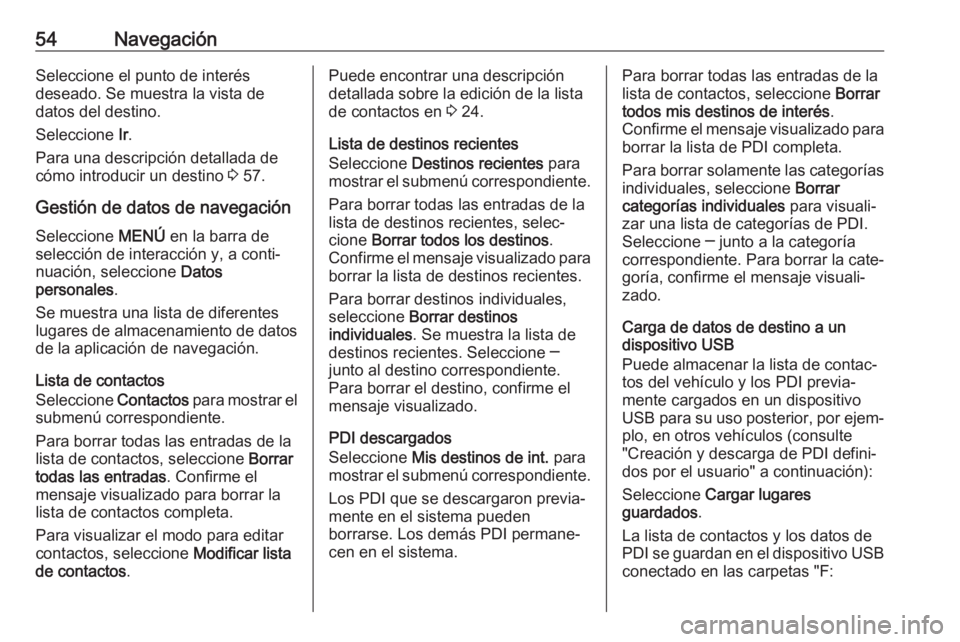
54NavegaciónSeleccione el punto de interés
deseado. Se muestra la vista de
datos del destino.
Seleccione Ir.
Para una descripción detallada de
cómo introducir un destino 3 57.
Gestión de datos de navegación
Seleccione MENÚ en la barra de
selección de interacción y, a conti‐
nuación, seleccione Datos
personales .
Se muestra una lista de diferentes
lugares de almacenamiento de datos de la aplicación de navegación.
Lista de contactos
Seleccione Contactos para mostrar el
submenú correspondiente.
Para borrar todas las entradas de la
lista de contactos, seleccione Borrar
todas las entradas . Confirme el
mensaje visualizado para borrar la
lista de contactos completa.
Para visualizar el modo para editar
contactos, seleccione Modificar lista
de contactos .Puede encontrar una descripción
detallada sobre la edición de la lista
de contactos en 3 24.
Lista de destinos recientes
Seleccione Destinos recientes para
mostrar el submenú correspondiente.
Para borrar todas las entradas de la
lista de destinos recientes, selec‐
cione Borrar todos los destinos .
Confirme el mensaje visualizado para borrar la lista de destinos recientes.
Para borrar destinos individuales,
seleccione Borrar destinos
individuales . Se muestra la lista de
destinos recientes. Seleccione ─
junto al destino correspondiente.
Para borrar el destino, confirme el
mensaje visualizado.
PDI descargados
Seleccione Mis destinos de int. para
mostrar el submenú correspondiente.
Los PDI que se descargaron previa‐
mente en el sistema pueden
borrarse. Los demás PDI permane‐
cen en el sistema.Para borrar todas las entradas de la
lista de contactos, seleccione Borrar
todos mis destinos de interés .
Confirme el mensaje visualizado para borrar la lista de PDI completa.
Para borrar solamente las categorías
individuales, seleccione Borrar
categorías individuales para visuali‐
zar una lista de categorías de PDI.
Seleccione ─ junto a la categoría
correspondiente. Para borrar la cate‐
goría, confirme el mensaje visuali‐
zado.
Carga de datos de destino a un
dispositivo USB
Puede almacenar la lista de contac‐
tos del vehículo y los PDI previa‐
mente cargados en un dispositivo
USB para su uso posterior, por ejem‐ plo, en otros vehículos (consulte
"Creación y descarga de PDI defini‐
dos por el usuario" a continuación):
Seleccione Cargar lugares
guardados .
La lista de contactos y los datos de
PDI se guardan en el dispositivo USB conectado en las carpetas "F:
Page 55 of 193
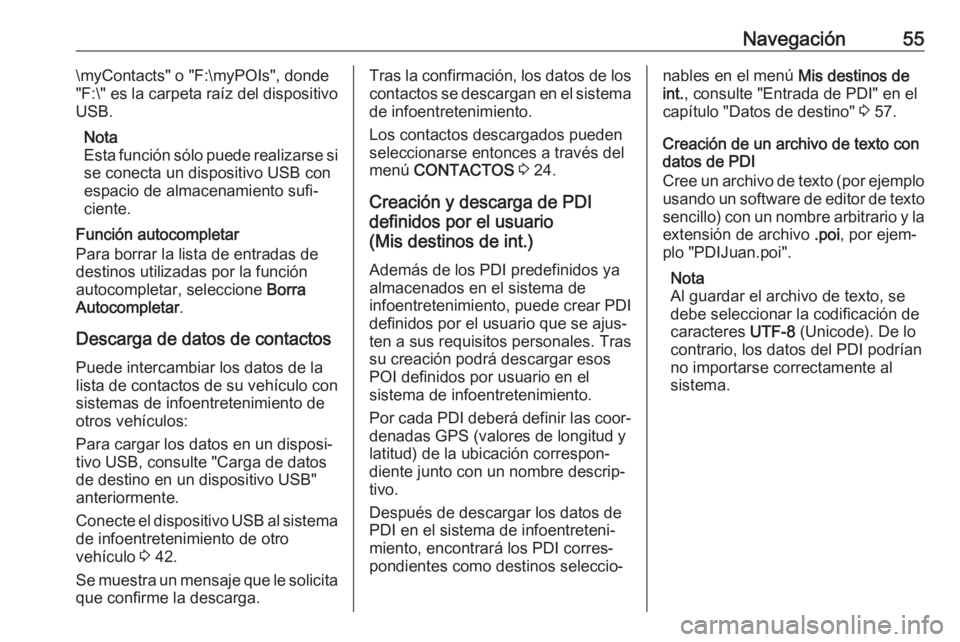
Navegación55\myContacts" o "F:\myPOIs", donde
"F:\" es la carpeta raíz del dispositivo
USB.
Nota
Esta función sólo puede realizarse si se conecta un dispositivo USB con
espacio de almacenamiento sufi‐
ciente.
Función autocompletar
Para borrar la lista de entradas de
destinos utilizadas por la función
autocompletar, seleccione Borra
Autocompletar .
Descarga de datos de contactos Puede intercambiar los datos de la
lista de contactos de su vehículo con
sistemas de infoentretenimiento de
otros vehículos:
Para cargar los datos en un disposi‐ tivo USB, consulte "Carga de datos
de destino en un dispositivo USB"
anteriormente.
Conecte el dispositivo USB al sistema de infoentretenimiento de otro
vehículo 3 42.
Se muestra un mensaje que le solicita
que confirme la descarga.Tras la confirmación, los datos de los
contactos se descargan en el sistema de infoentretenimiento.
Los contactos descargados pueden
seleccionarse entonces a través del
menú CONTACTOS 3 24.
Creación y descarga de PDI
definidos por el usuario
(Mis destinos de int.)
Además de los PDI predefinidos ya
almacenados en el sistema de
infoentretenimiento, puede crear PDI
definidos por el usuario que se ajus‐
ten a sus requisitos personales. Tras
su creación podrá descargar esos
POI definidos por usuario en el
sistema de infoentretenimiento.
Por cada PDI deberá definir las coor‐ denadas GPS (valores de longitud y
latitud) de la ubicación correspon‐
diente junto con un nombre descrip‐
tivo.
Después de descargar los datos de PDI en el sistema de infoentreteni‐
miento, encontrará los PDI corres‐
pondientes como destinos seleccio‐nables en el menú Mis destinos de
int. , consulte "Entrada de PDI" en el
capítulo "Datos de destino" 3 57.
Creación de un archivo de texto con
datos de PDI
Cree un archivo de texto (por ejemplo
usando un software de editor de texto
sencillo) con un nombre arbitrario y la
extensión de archivo .poi, por ejem‐
plo "PDIJuan.poi".
Nota
Al guardar el archivo de texto, se
debe seleccionar la codificación de
caracteres UTF-8 (Unicode). De lo
contrario, los datos del PDI podrían
no importarse correctamente al
sistema.
Page 56 of 193
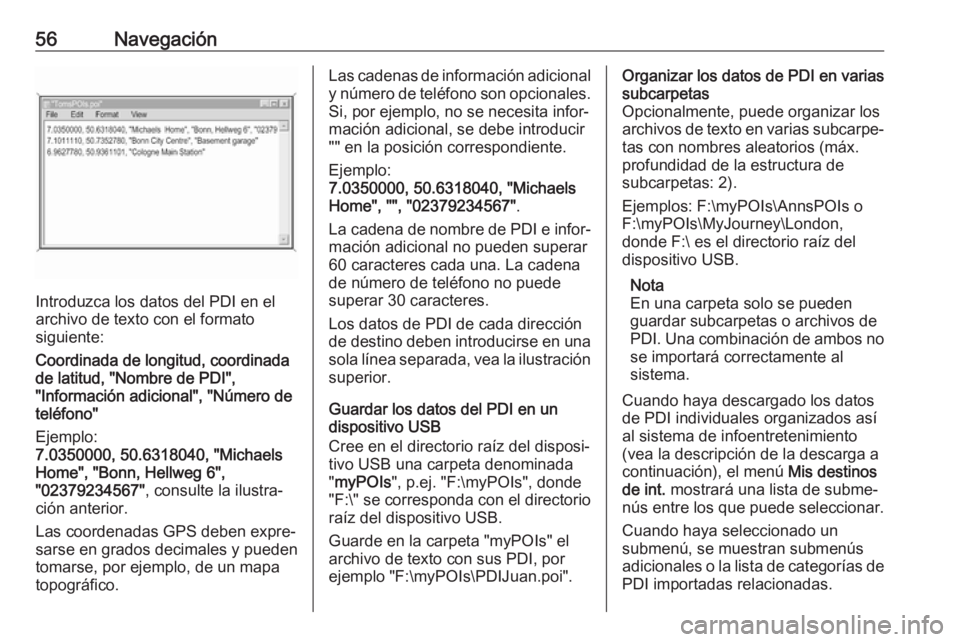
56Navegación
Introduzca los datos del PDI en el
archivo de texto con el formato
siguiente:
Coordinada de longitud, coordinada
de latitud, "Nombre de PDI",
"Información adicional", "Número de
teléfono"
Ejemplo:
7.0350000, 50.6318040, "Michaels
Home", "Bonn, Hellweg 6",
"02379234567" , consulte la ilustra‐
ción anterior.
Las coordenadas GPS deben expre‐
sarse en grados decimales y pueden
tomarse, por ejemplo, de un mapa
topográfico.
Las cadenas de información adicional y número de teléfono son opcionales.
Si, por ejemplo, no se necesita infor‐
mación adicional, se debe introducir "" en la posición correspondiente.
Ejemplo:
7.0350000, 50.6318040, "Michaels Home", "", "02379234567" .
La cadena de nombre de PDI e infor‐ mación adicional no pueden superar
60 caracteres cada una. La cadena
de número de teléfono no puede
superar 30 caracteres.
Los datos de PDI de cada dirección
de destino deben introducirse en una
sola línea separada, vea la ilustración superior.
Guardar los datos del PDI en un dispositivo USB
Cree en el directorio raíz del disposi‐
tivo USB una carpeta denominada
" myPOIs ", p.ej. "F:\myPOIs", donde
"F:\ " se corresponda con el directorio
raíz del dispositivo USB.
Guarde en la carpeta "myPOIs" el
archivo de texto con sus PDI, por ejemplo "F:\myPOIs\PDIJuan.poi".Organizar los datos de PDI en varias
subcarpetas
Opcionalmente, puede organizar los
archivos de texto en varias subcarpe‐ tas con nombres aleatorios (máx.
profundidad de la estructura de
subcarpetas: 2).
Ejemplos: F:\myPOIs\AnnsPOIs o
F:\myPOIs\MyJourney\London,
donde F:\ es el directorio raíz del
dispositivo USB.
Nota
En una carpeta solo se pueden
guardar subcarpetas o archivos de
PDI. Una combinación de ambos no se importará correctamente al
sistema.
Cuando haya descargado los datos
de PDI individuales organizados así
al sistema de infoentretenimiento (vea la descripción de la descarga a
continuación), el menú Mis destinos
de int. mostrará una lista de subme‐
nús entre los que puede seleccionar.
Cuando haya seleccionado un
submenú, se muestran submenús
adicionales o la lista de categorías de
PDI importadas relacionadas.
Page 57 of 193
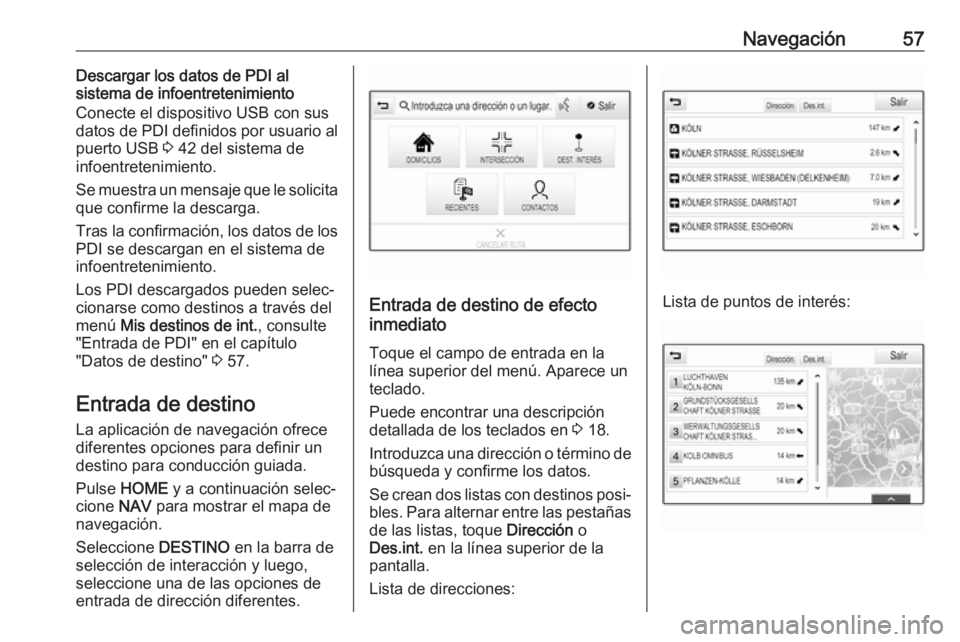
Navegación57Descargar los datos de PDI al
sistema de infoentretenimiento
Conecte el dispositivo USB con sus
datos de PDI definidos por usuario al
puerto USB 3 42 del sistema de
infoentretenimiento.
Se muestra un mensaje que le solicita
que confirme la descarga.
Tras la confirmación, los datos de los
PDI se descargan en el sistema de
infoentretenimiento.
Los PDI descargados pueden selec‐
cionarse como destinos a través del
menú Mis destinos de int. , consulte
"Entrada de PDI" en el capítulo
"Datos de destino" 3 57.
Entrada de destino La aplicación de navegación ofrece
diferentes opciones para definir un
destino para conducción guiada.
Pulse HOME y a continuación selec‐
cione NAV para mostrar el mapa de
navegación.
Seleccione DESTINO en la barra de
selección de interacción y luego, seleccione una de las opciones de entrada de dirección diferentes.
Entrada de destino de efecto
inmediato
Toque el campo de entrada en la
línea superior del menú. Aparece un
teclado.
Puede encontrar una descripción
detallada de los teclados en 3 18.
Introduzca una dirección o término de
búsqueda y confirme los datos.
Se crean dos listas con destinos posi‐
bles. Para alternar entre las pestañas de las listas, toque Dirección o
Des.int. en la línea superior de la
pantalla.
Lista de direcciones:Lista de puntos de interés:
Page 58 of 193
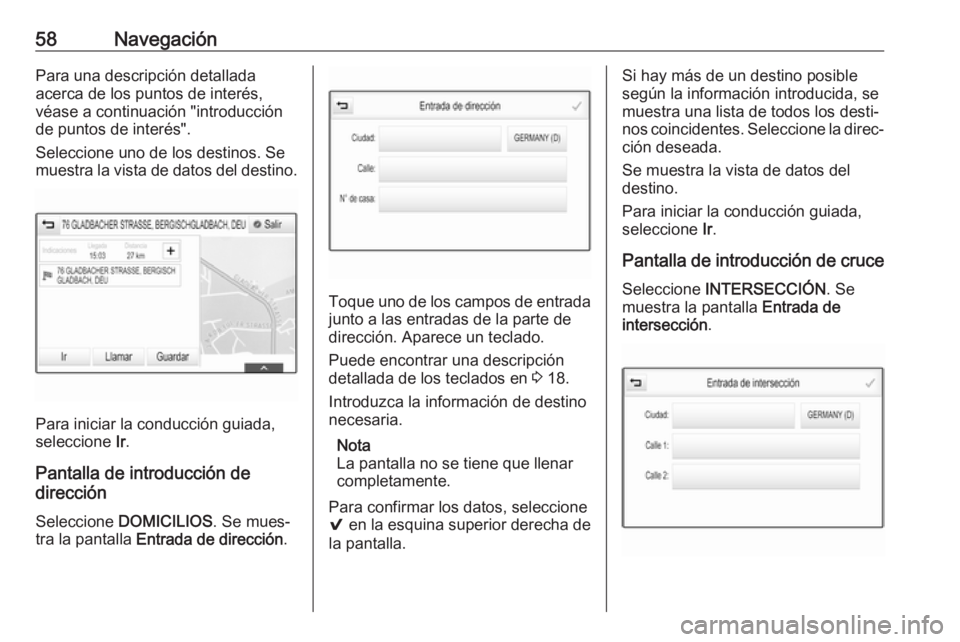
58NavegaciónPara una descripción detallada
acerca de los puntos de interés,
véase a continuación "introducción
de puntos de interés".
Seleccione uno de los destinos. Se muestra la vista de datos del destino.
Para iniciar la conducción guiada,
seleccione Ir.
Pantalla de introducción de
dirección
Seleccione DOMICILIOS . Se mues‐
tra la pantalla Entrada de dirección .
Toque uno de los campos de entrada
junto a las entradas de la parte de
dirección. Aparece un teclado.
Puede encontrar una descripción
detallada de los teclados en 3 18.
Introduzca la información de destino necesaria.
Nota
La pantalla no se tiene que llenar
completamente.
Para confirmar los datos, seleccione
9 en la esquina superior derecha de
la pantalla.
Si hay más de un destino posible
según la información introducida, se
muestra una lista de todos los desti‐
nos coincidentes. Seleccione la direc‐
ción deseada.
Se muestra la vista de datos del destino.
Para iniciar la conducción guiada,
seleccione Ir.
Pantalla de introducción de cruce Seleccione INTERSECCIÓN . Se
muestra la pantalla Entrada de
intersección .
Page 59 of 193
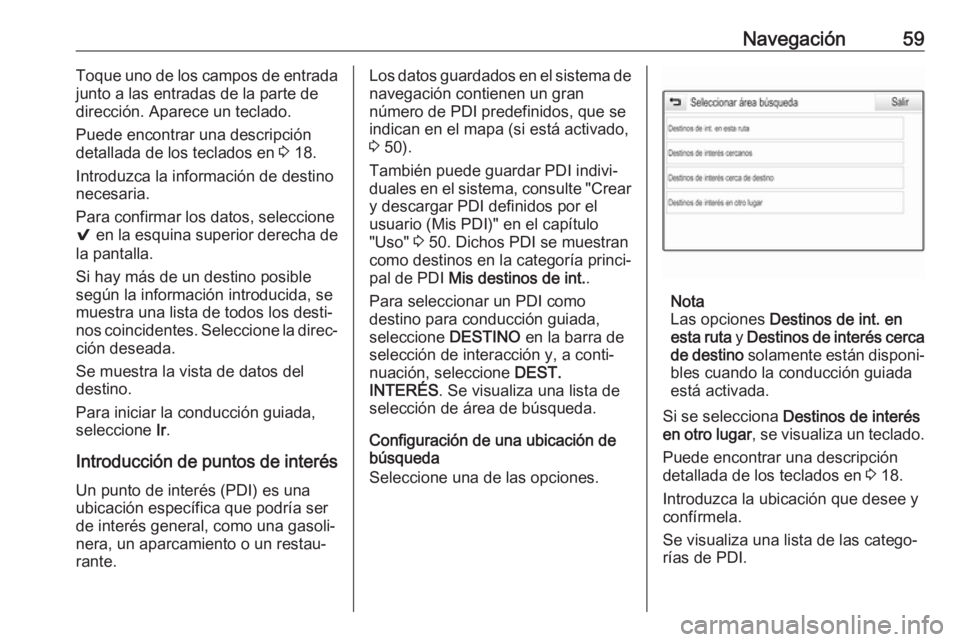
Navegación59Toque uno de los campos de entradajunto a las entradas de la parte de
dirección. Aparece un teclado.
Puede encontrar una descripción
detallada de los teclados en 3 18.
Introduzca la información de destino
necesaria.
Para confirmar los datos, seleccione
9 en la esquina superior derecha de
la pantalla.
Si hay más de un destino posible
según la información introducida, se
muestra una lista de todos los desti‐
nos coincidentes. Seleccione la direc‐
ción deseada.
Se muestra la vista de datos del
destino.
Para iniciar la conducción guiada,
seleccione Ir.
Introducción de puntos de interés Un punto de interés (PDI) es una
ubicación específica que podría ser
de interés general, como una gasoli‐
nera, un aparcamiento o un restau‐
rante.Los datos guardados en el sistema de navegación contienen un gran
número de PDI predefinidos, que se
indican en el mapa (si está activado,
3 50).
También puede guardar PDI indivi‐
duales en el sistema, consulte "Crear y descargar PDI definidos por el
usuario (Mis PDI)" en el capítulo
"Uso" 3 50. Dichos PDI se muestran
como destinos en la categoría princi‐
pal de PDI Mis destinos de int. .
Para seleccionar un PDI como
destino para conducción guiada,
seleccione DESTINO en la barra de
selección de interacción y, a conti‐
nuación, seleccione DEST.
INTERÉS . Se visualiza una lista de
selección de área de búsqueda.
Configuración de una ubicación de
búsqueda
Seleccione una de las opciones.
Nota
Las opciones Destinos de int. en
esta ruta y Destinos de interés cerca
de destino solamente están disponi‐
bles cuando la conducción guiada
está activada.
Si se selecciona Destinos de interés
en otro lugar , se visualiza un teclado.
Puede encontrar una descripción
detallada de los teclados en 3 18.
Introduzca la ubicación que desee y
confírmela.
Se visualiza una lista de las catego‐
rías de PDI.
Page 60 of 193

60NavegaciónBúsqueda de PDI mediante
categorías
Seleccione una de las categorías principales en la lista. Se muestra una
lista con subcategorías.
Para mostrar todos los PDI disponi‐
bles en la categoría principal corres‐
pondiente, seleccione Ver todos.
Desplácese por la lista y seleccione
el PDI deseado.
Para mostrar todos los PDI dentro de una subcategoría, seleccione la
subcategoría correspondiente.
Desplácese por la lista y seleccione
el PDI deseado.
Se muestra la vista de datos del
destino.
Para más información acerca del PDI
seleccionado, toque Info en la
esquina superior derecha de la
pantalla.
Para iniciar la conducción guiada,
seleccione Ir.
Buscar PDI mediante datos del
nombre
Para buscar un PDI particular, una
categoría o una ubicación específica, seleccione Deletrear nombre en lalista de categorías principales de PDI
o en una de las listas de subcatego‐
rías. Aparece un teclado.
Puede encontrar una descripción
detallada de los teclados en 3 18.
Introduzca el nombre o categoría
deseados.
Seleccione 9 para confirmar los
datos introducidos. Se muestra la
vista de datos del destino.
Para más información acerca del PDI
seleccionado, toque Info en la
esquina superior derecha de la
pantalla.
Para iniciar la conducción guiada,
seleccione Ir.
Lista de destinos recientes
Seleccione RECIENTES .
Se muestra una lista de todos los
destinos introducidos recientemente.
Seleccione una de las entradas. Se
muestra la vista de datos del destino.
Para iniciar la conducción guiada,
seleccione Ir.
Lista de contactos
Seleccione CONTACTOS . Se mues‐
tra la lista de contactos.